Chyba prehrávania YouTube TV „Toto video vyžaduje platbu na pozeranie“ sa vyskytuje hlavne v dôsledku problémov s aplikáciou YouTube TV alebo z dôvodu poškodeného firmvéru smerovača. Problémy s aplikáciou YouTube TV môžu siahať od závady až po poškodenú inštaláciu aplikácie.
Problém nastane, keď sa pokúsite pozerať film alebo reláciu YouTube TV, ktoré ste si už zakúpili, ale teraz sa zobrazuje chyba prehrávania. Chyba sa hlási najmä na YouTube TV na televízoroch alebo streamovacích zariadeniach. Problém nie je obmedzený na konkrétnu značku televízorov alebo streamovacích zariadení.
Poznámka: Diskutujeme o príklade, keď je video, ktoré sa pokúšate prehrať, buď bezplatné na prehrávanie, alebo už máte predplatné.

Chyba prehrávania YouTube TV Toto video si vyžaduje platbu
V aplikácii YouTube TV sa môže zobraziť chyba prehrávania v dôsledku nasledujúcich hlavných faktorov:
- Zastaraný operačný systém televízora : V aplikácii YouTube TV sa môže zobraziť chyba prehrávania, ak je operačný systém televízora zastaraný, pretože aktualizovaná aplikácia YouTube TV môže byť nekompatibilná s televízorom a nenačíta sa správne.
- Poškodená inštalácia aplikácie YouTube TV : Ak je inštalácia aplikácie YouTube TV poškodená, môže to viesť k chybe prehrávania, pretože aplikácii YouTube TV sa nepodarí načítať základné moduly do pamäte zariadenia.
- Rušenie zo strany ISP : Chyba prehrávania v aplikácii YouTube TV sa môže vyskytnúť, ak váš poskytovateľ internetových služieb bráni komunikácii medzi aplikáciou YouTube TV a jej servermi.
- Poškodený firmvér smerovača, streamovacieho zariadenia a TV : Ak je firmvér smerovača, streamovacieho zariadenia alebo televízora poškodený, môže to mať za následok problém, pretože aplikácia YouTube TV nemusí mať prístup k zdrojom nevyhnutným na správne spustenie aplikácie.
1. Vykonajte Studený reštart zariadení a smerovača
Dočasná porucha vašich zariadení (televízor, streamovacie zariadenie, smerovač atď.) môže spôsobiť chybu prehrávania, že toto video si vyžaduje platbu za pozeranie na YouTube TV a studený reštart zariadení spolu s vaším smerovačom môže problém vyriešiť.
- Vypnúť tvoj streamovacie zariadenie a TV .
- Teraz odstrániť na streamovacie zariadenie z TV.
- Potom vypnúť tvoj sieťové vybavenie (smerovač alebo akékoľvek rozširovače Wi-Fi atď.) a odpojiť všetky súvisiace zariadenia (TV, streamovacie zariadenie, smerovač atď.) z Zdroj energie .

Odpojte smerovač od zdroja napájania
- Teraz počkaj na 5 minút a potom pripojiť napájacie káble späť do zariadení.
- Potom zapnutie na router alebo akékoľvek iné sieťové zariadenie a počkaj kým nie je sieťové zariadenie správne zapnuté.
- po dokončení zapnite televízor a počkajte, kým je správne zapnutý.
- Potom vložiť tvoj streamovacie zariadenie (ako Roku) do televízora a zapnite ho.
- Po zapnutí skontrolujte, či sa chyba prehrávania služby YouTube vymazala.
Ak sa problém zopakuje, ale po reštartovaní zariadení sa odstráni, potom by bolo lepšie nevypínať televízor pri streamovaní YouTube TV, ale stlačiť tlačidlo Domov na diaľkovom ovládači a potom vypnúť televízor.
2. Po vynútenom zatvorení znova spustite YouTube TV
Dočasná chyba v moduloch YouTube TV môže viesť k chybe prehrávania a opätovné spustenie YouTube TV po vynútenom zatvorení môže problém vyriešiť. Pre ilustráciu budeme diskutovať o procese pre zariadenie Roku.
- Spustite YouTube TV a keď sa zobrazí chyba, kliknite na Opakovať alebo stlačte tlačidlo OK na diaľkovom ovládači. Môžete to skúsiť 4 až 5 krát.
- Ak to nepomohlo, stlačte tlačidlo Domov tlačidlo na diaľkovom ovládači Roku (ktoré vynúti zatvorenie spustenej aplikácie a nič sa nespustí na pozadí) a potom spustiť na YouTube TV aby ste skontrolovali, či sa nejedná o chybu prehrávania.

Stlačte tlačidlo Domov na ovládači Roku
- Ak problém pretrváva, otvorte YouTube TV na iné zariadenie (ako laptop) a skontrolujte, či a malé modré tlačidlo sa zobrazí, aby začala výpožičná lehota na problematickom filme/relácii.
- ak áno, kliknite na modré tlačidlo do potvrdiť začiatok výpožičnej doby a potom skontrolujte, či problematický film/relácia funguje na TV správne (keď sa chyba zobrazí na TV, môžete stlačiť tlačidlo OK na diaľkovom ovládači).
3. Znova sa prihláste do YouTube TV
Služba YouTube TV môže zobraziť problém v dôsledku dočasnej chyby s používateľskými údajmi na strane servera a opätovným prihlásením do služby YouTube TV sa môže chyba odstrániť.
- Spustiť YouTube TV a rozšíriť ju Ponuka .
- Teraz kliknite na svoj profilový obrázok a stránku účtu a vyberte Odhlásiť Sa .
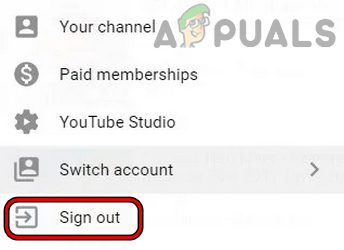
Odhláste sa zo služby YouTube TV
- Potom potvrdiť odhlásiť sa z YouTube TV a potom reštart YouTube TV.
- Po opätovnom spustení, znovu prihlásiť do YouTube TV a skontrolujte, či nie je jasná chyba vyžadovaná platbou.
- Ak to nepomohlo, skontrolujte, či sa neprihlásite do iného účtu na YouTube TV a prihlasovanie s tvojím problematický účet skontrolujte, či sa tým problém, o ktorom sa diskutuje, vyriešil.
4. Aktualizujte operačný systém televízora na najnovšiu verziu
Ak je operačný systém vášho televízora zastaraný, jeho nekompatibilita s najnovšími modulmi YouTube TV môže viesť k diskutovanej chybe prehrávania. Tu môže problém vyriešiť aktualizácia operačného systému televízora na najnovšiu verziu. Pre ilustráciu budeme diskutovať o procese aktualizácie firmvéru Apple TV.
- Spustite svoj Nastavenia Apple TV a vyberte generál .
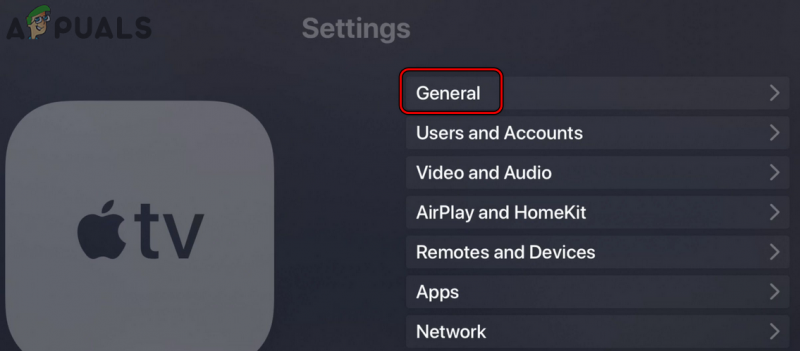
Otvorte Všeobecné v nastaveniach Apple TV
- Teraz vyberte Aktualizácia softvéru a ak je k dispozícii aktualizácia operačného systému Apple TV, Stiahnuť ▼ a Inštalácia to.
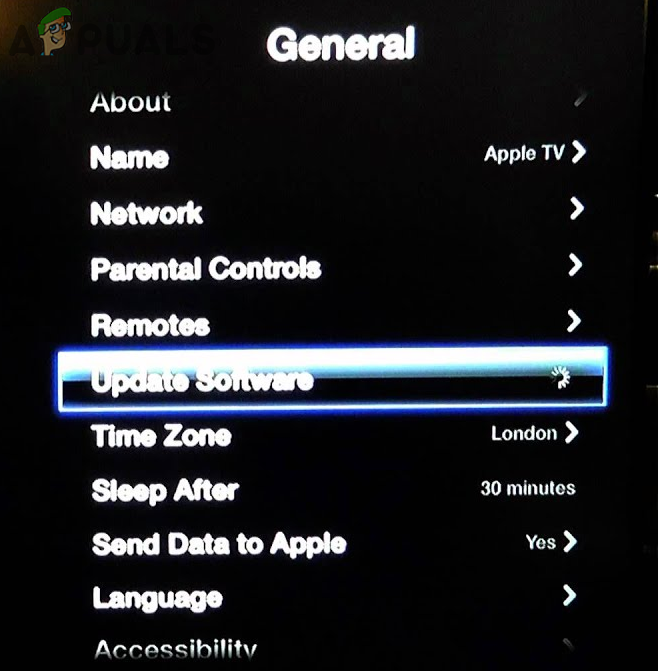
Aktualizujte softvér Apple TV
- Po aktualizácii reštart Apple TV a po reštarte skontrolujte, či sa chyba prehrávania na YouTube v dôsledku požadovanej platby nevymazala.
5. Preinštalujte YouTube TV
YouTube TV môže túto chybu tiež objaviť, ak sa inštalácia YouTube TV poškodí a nemá prístup k základným modulom. V tomto scenári môže problém vyriešiť preinštalovanie aplikácie YouTube TV. Pre ilustráciu budeme diskutovať o procese pre Android TV.
- Spustite Android TV nastavenie a vyberte Aplikácie .
- Teraz nájdite YouTube TV aplikácia a OTVORENÉ to.
- Potom kliknite na Odinštalovať a potom, potvrdiť na odinštalovanie aplikácie YouTube TV.
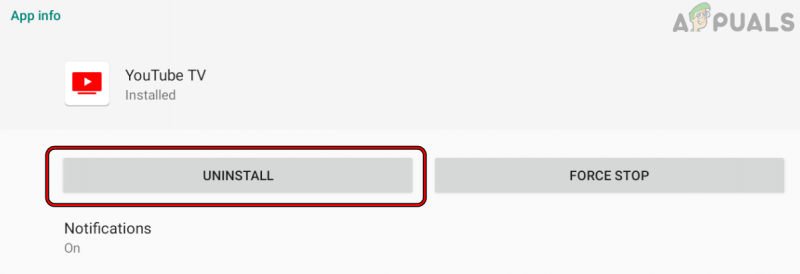
Odinštalujte aplikáciu YouTube TV
- po dokončení odinštalovať a aplikácia YouTube (ak je to možné) tiež.
- Teraz reštart váš televízor a po reštartovaní, preinštalovať a YouTube aplikácie.
- Potom preinštalovať a YouTube TV aplikáciu a po preinštalovaní, spustiť a YouTube TV aplikácia a Prihlásiť sa pomocou vašich poverení.
- Teraz skontrolujte, či nie je vymazaná chyba prehrávania, ktorá vyžaduje platbu YouTube.
Ak narazíte na problém na zariadení Roku, odstráňte ho YouTube TV a YouTube kanálov na TV, vykonajte a studený reštart zariadení, znovu pridať a YouTube TV a YouTube kanálov na televízore a potom skontrolujte, či sa chyba prehrávania YouTube TV neodstránila.
6. Skúste inú sieť alebo použite sieť VPN
Ak váš ISP narúša schopnosť YouTube správne komunikovať so svojimi servermi, existuje tiež šanca, že sa stretnete s týmto problémom. Tu môže problém vyriešiť vyskúšanie inej siete alebo použitie VPN.
- Odpojiť tvoj zariadení (TV, streamovacie zariadenia atď.) z aktuálna sieť a pripojiť do inej siete (ako hotspot telefónu). Ak nie je k dispozícii žiadna iná sieť, môžete použite aplikáciu VPN .
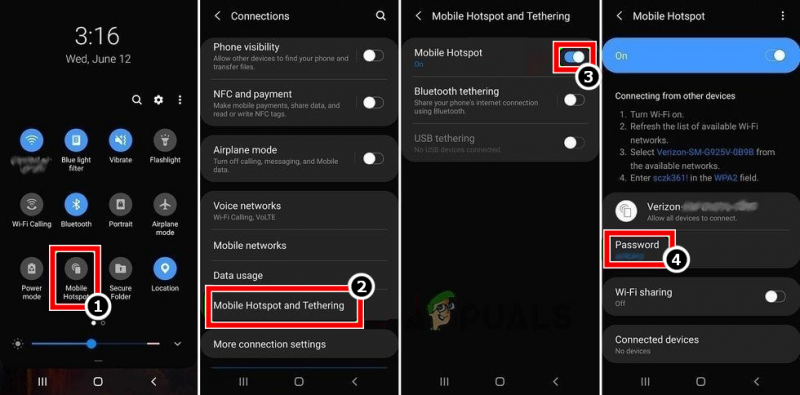
Povoľte hotspot vášho telefónu
- Teraz skontrolujte, či sa na YouTube TV nevyskytla chyba prehrávania, ktorá vyžaduje platbu. Ak áno, môžete sa obrátiť na podporu vášho poskytovateľa internetových služieb a problém vyriešiť natrvalo.
7. Resetujte smerovač na predvolené výrobné nastavenia
Chyba prehrávania sa môže vyskytnúť aj vtedy, ak akékoľvek prispôsobenie nastavení smerovača bráni komunikácii YouTube s jej servermi alebo ak sa poškodí firmvér smerovača. V takom prípade môže resetovanie smerovača na predvolené výrobné nastavenia odstrániť chybu YouTube. Skôr ako budete pokračovať, nezabudnite si poznačiť konfigurácie OEM potrebné na nastavenie smerovača po jeho obnovení z výroby.
- Po prvé, skúste to zistiť a resetovať tlačidlo vášho router . Môže byť na zadnej alebo spodnej strane smerovača. Pri niektorých modeloch tlačidlo napájania funguje ako tlačidlo resetovania smerovača, ak je tlačidlo napájania stlačené alebo podržané na určitý čas (napríklad 30 sekúnd).
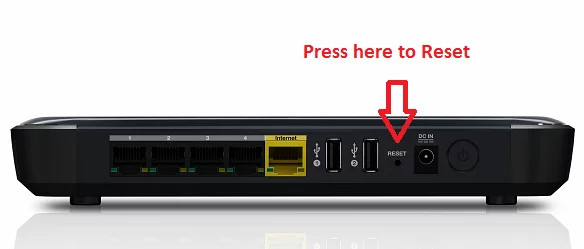
Resetujte svoj smerovač
- Po nájdení resetovacieho tlačidla stlačte/podržte smerovača resetovať tlačidlo. Možno budete potrebovať špicatý predmet, ako je kancelárska sponka, aby ste stlačili tlačidlo resetovania.
- Teraz počkaj na 30 sekúnd a potom uvoľniť resetovacie tlačidlo. Potom nechaj router zapnutie a raz hotovo, nakonfigurovať to podľa vašich pokynov OEM.
- Teraz skontrolujte, či YouTube TV funguje správne bez chyby prehrávania v dôsledku požiadavky na platbu.
8. Resetujte streamovacie zariadenie na predvolené výrobné nastavenia
Ak je firmvér vášho streamovacieho zariadenia poškodený, jeho zlyhanie pri spustení modulov nevyhnutných pre fungovanie služby YouTube môže viesť k problému. V tomto scenári môže resetovanie vášho streamovacieho zariadenia na predvolené výrobné nastavenia vymazať chybu prehrávania skôr, ako budete pokračovať, zálohovať základné informácie a poznačiť si prihlasovacie údaje aplikácií. Pre ilustráciu budeme diskutovať o procese resetovania zariadenia Roku na predvolené výrobné nastavenia.
- Spustite nastavenie vášho zariadenia Roku a otvorte Systém .
- Teraz vyberte Rozšírené nastavenia systému a kliknite na Obnovenie továrenských nastavení tlačidlo.
- potom potvrdiť vykonať obnovenie továrenských nastavení na zariadení Roku a po dokončení nakonfigurovať zariadenie Roku podľa vašich požiadaviek.
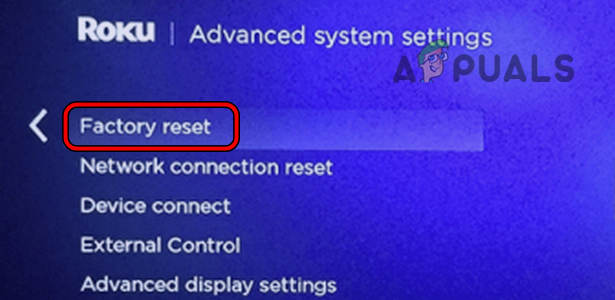
Obnovte výrobné nastavenia zariadenia Roku
- Teraz Inštalácia aplikáciu YouTube TV a Prihlásiť sa pomocou vašich poverení.
- Potom skontrolujte, či nie je vymazaná chyba prehrávania YouTube v dôsledku požiadavky na platbu.
9. Obnovte predvolené výrobné nastavenia televízora
Ak nič nefunguje, je možné, že firmvér televízora je poškodený a v dôsledku tohto poškodenia televízor nemusí umožniť spustenie modulov nevyhnutných pre YouTube TV. V tejto súvislosti môže resetovanie televízora na výrobné nastavenia odstrániť chybu prehrávania. Nezabudnite si zálohovať základné informácie a prihlasovacie údaje aplikácií nainštalované v televízore. Pre vysvetlenie vás prevedieme procesom resetovania televízora Vizio na predvolené výrobné nastavenia.
- Prejdite do televízora Vizio nastavenie a vyberte Systém .
- Potom otvorte Obnoviť a spravovať .
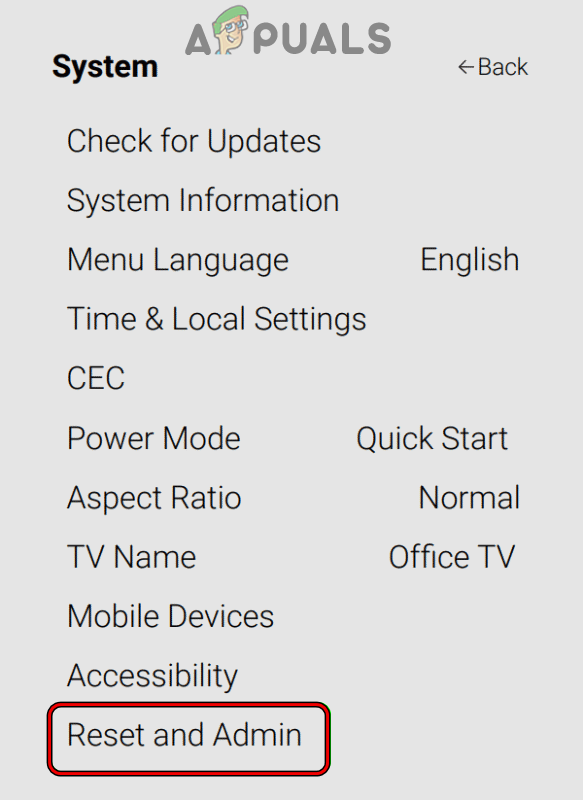
Otvorte Reset and Admin v systémovej ponuke nastavení Vizio TV
- Teraz vyberte Obnovte predvolené výrobné nastavenia televízora a potvrdiť resetovať Vizio TV. Ak sa zobrazí výzva, zadajte rodičovskú kontrolu PIN televízora.
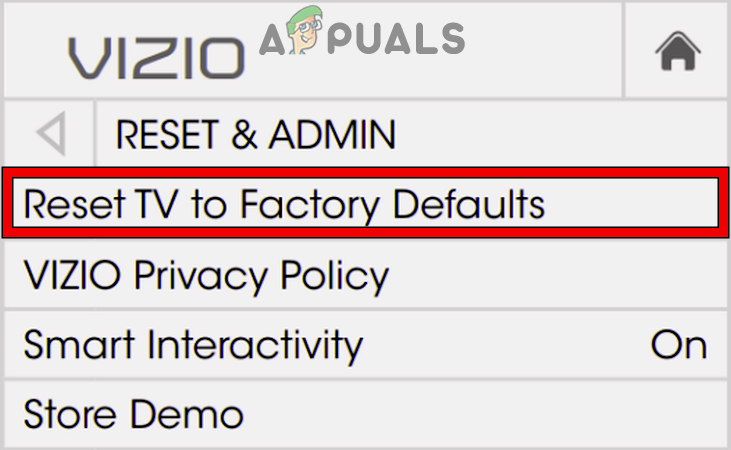
Resetujte Vizio TV na predvolené výrobné nastavenia
- po dokončení opätovné nastavenie na TV podľa vašich požiadaviek a dúfajme, že YouTube TV bude fungovať dobre bez chyby prehrávania.
Ak problém pretrváva, môžete sa obrátiť na streamovacie zariadenie, TV alebo podporu YouTube.
![[Oprava] Kód chyby priblíženia 1132](https://jf-balio.pt/img/how-tos/71/zoom-error-code-1132.png)






















